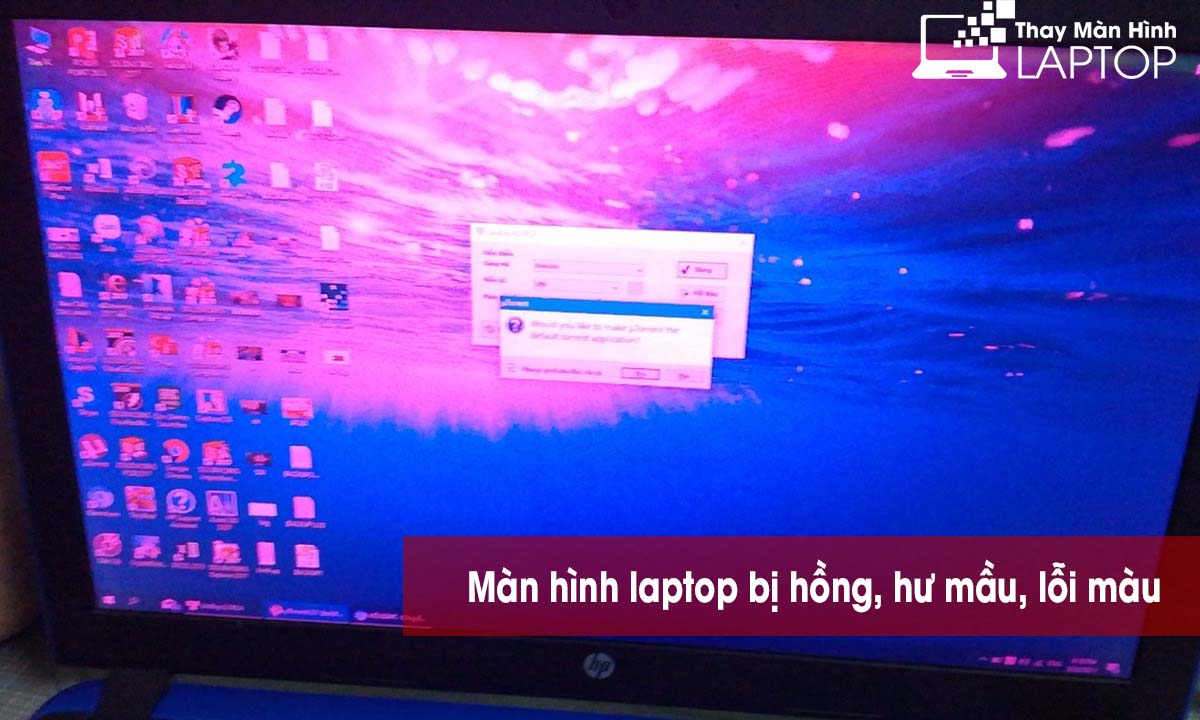Hãy tưởng tượng cảnh bạn đang duyệt trang web ưa thích hoặc đang say mê với trò chơi yêu thích trên chiếc laptop thì màn hình đột nhiên tối đen lại. Hoặc tồi tệ hơn, màn hình không hề bật lên khi bạn khởi động laptop.
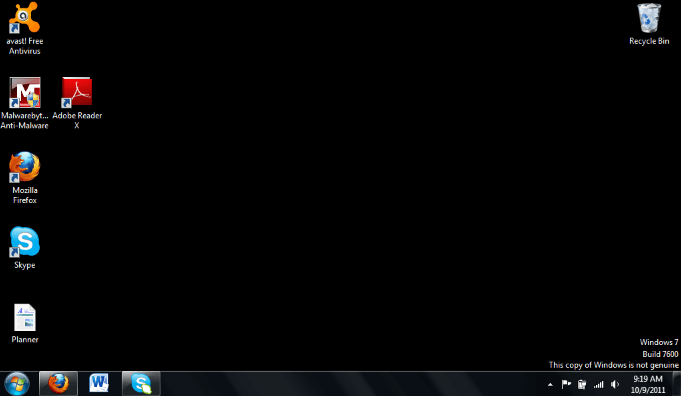
Điều này, khiến bạn nghĩ rằng laptop bị trục trặc, nhưng vấn đề có thể nằm ở màn hình. Cùng Thay Màn Hình Laptop điểm danh 7 “thủ phạm” gây ra lỗi màn hình laptop bị đen ít ai ngờ tới để xem bạn đang nằm ở trong hoàn cảnh nào.
Lỗi bản quyền Windows – nghe hơi lạ những vẫn xảy ra
Nguyên nhân gây ra lỗi màn hình laptop bị đen phổ biến là lỗi win bản quyền.
- Lỗi này thường xảy ra khi các bạn cài Windows mà không active hoặc bị phát hiện dùng key giả.
- Khi đó, màn hình laptop sẽ chuyển sang nền màu đen và thường theo kèm 1 thông báo nhỏ góc phải dưới.
- Cách khắc phục đơn giản đó là bạn chỉ cần active Windows của mình.
Màn hình laptop đen do lỗi phần mềm
Đây cũng là một trong những nguyên nhân gây ra lỗi màn hình đen chiếm % khá nhiều.
- Thường thì hầu hết các phần mềm về phát media hoặc khi chơi Game chế độ toàn màn hình sẽ được kích hoạt, vì vậy nếu như phần mềm hay game bạn chơi có vấn đề thì màn hình laptop chắc chắn sẽ bị đứng ở màn hình đen khi chuyển tiếp sang chế độ toàn màn hình.
- Do đó để tránh xảy ra lỗi màn hình bị đen bạn hãy chỉnh lại để màn hình ở chế độ phát vừa phải nếu như dữ liệu quá nặng.
- Nếu như sau khi thiết lập lại chế độ mà màn hình laptop vẫn bị đen thì bạn nên bật tính năng kiểm sự cố của Windows về phần mềm để biết được cụ thể.
- Để bật tính năng này bạn nhấn chuột phải vào tập tin thực thi sau đó chọn Propertie =>Chọn tab Compatibiliti => Chọn Run compatibiliti troubleshooter.
Màn hình laptop bị đen do lỗi hiển thị về kết nối
Cũng là nguyên nhân gây ra lỗi màn hình đen xảy ra khi kết nối laptop với các thiết bị phát thông qua các cổng như DVI, HDMI, DisplayPort… Khi đó nếu chẳng may cáp bị hỏng hoặc đầu kết nối bị hỏng thì sẽ dẫn đến hiện tượng màn hình laptop bị đen.

- Vì thế nếu như rơi vào trường hợp này bạn hãy kiểm tra lại dây cáp các đầu nối cẩn thận, vệ sinh các đầu kết nối, chân nối. Và bạn cũng đừng quên kiểm tra lại các cài đặt trên laptop đã được thiết lập đúng chưa.
- Lưu ý: Nếu như bạn không hiểu rõ về cấu tạo hay các phần cứng của laptop thì nên tìm đến một địa chỉ sửa laptop uy tín không nên tự ý thực hiện vì rất có thể bạn sẽ khiến laptop của bạn lỗi trầm trọng hơn.
Lỗi màn hình đen do nhiệt
Không nên xem thường, bởi nhiệt độ bên trong laptop quá cao cũng là một nguyên nhân gây ra lỗi Black Screen.
- Theo cơ chế hoạt động thì nếu như nhiệt độ bên trong laptop quá cao thì chip xử lý bị ảnh hưởng, khi đó nó sẽ phát tín hiệu ngắt hoạt động để hạ nhiệt và màn hình đen xuất hiện.
- Lúc này bạn nên tắt máy và tìm cách làm mát cho máy.
- Mẹo: Cách tốt để đề phòng trường hợp lỗi màn hình đen do nhiệt là bạn hãy vệ sinh laptop thường xuyên kiểm tra các lớp keo tản nhiệt, đặt máy ở nơi thoáng mát, có luồng khí lưu thông tốt. Nêu sợ khó khăn có thể đến trung tâm vẹ sinh laptop chỉ 50k/lần tại Thay Màn Hình Laptop.
Không loại trừ vấn đề về nguồn điện
Một trong những thủ phạm gây ra lỗi màn hình đen ở laptop đó là máy bị hỏng nguồn.
- Vì thế khi màn hình bị đen bạn hãy kiểm tra xem máy còn pin không, hoặc nếu hết pin thì sạc có vào không.
- Khi bạn bật máy mà đèn không sáng hoặc quạt nguồn không quay thì đó là dấu hiệu bộ nguồn của bạn cần được sửa chữa hoặc thay thế.
- Cách tốt nhất bạn nên nhờ đến những người thợ sửa laptop chuyên nghiệp để họ kiểm tra và xử lý cho.
Lỗi do phần cứng
Nếu sau khi kiểm tra màn hình laptop của bạn bị đen không phải do những nguyên nhân trên thì rất có thể màn hình bị đen do lỗi phần cứng nhất là lỗi về card đồ họa.
- Trước tiên bạn hãy kiểm tra dây nguồn màn hình nếu mọi thứ vẫn ổn thì đèn led ở góc màn hình sẽ sáng.
- Tiếp đó, bạn hãy kiểm tra cáp nối VGA/DVI. Nếu có thể hãy mượn một màn hình khác để kiểm tra xem liệu có phải do màn hình của bạn bị hỏng hay không.
- Sau tất cả đều ổn thì bạn cần xem xét tới card đồ họa.
- Để kiểm tra card đồ họa phải tháo card ra rồi cắm lại, lấy một card đồ họa khác that và hay thiết lập chuyển sang chip đồ họa tích hợp.
Tuy nhiên, đừng dại thực hiện nếu bạn không hiểu biết mấy về laptop, bởi chỉ cần một sai sót nhỏ bạn có thể làm hư hỏng cả màn hình. Lúc này hãy nghĩ đến vấn đề bảo hành nếu còn hạn, hoặc tìm đến trung tâm sửa laptop uy tín để giải quyết vấn đề.
Đừng nghĩ ổ cứng vô tội
Khi bạn bật laptop lên, màn hình BIOS vẫn hiển thị nhưng nó chỉ dừng lại mà không vào được Window thì có lẽ ổ cứng của bạn có vấn đề rồi.
- Nếu để ý khi khởi động máy bạn nghe thấy tiếng lạch cạch nhỏ hoặc khi sờ tay vào vị trí đặt ổ cứng mà thấy ổ cứng rung thì có thể ổ cứng của bạn hỏng.
- Hoặc trên màn hình BIOS không thấy tên ổ cứng hiện lên thì cũng có nghĩa là ổ cứng đã hỏng.
- Còn nếu ổ cứng vẫn quay bình thường thì có thể là do Virus gây ảnh hưởng đến file hệ thống của bạn.
BẠN CÓ NHU CẦU SỬA CHỮA LAPTOP? HÃY ĐỂ Thay Màn Hình Laptop TƯ VẤN CHO BẠN NHÉ
Trên đây là những “thủ phạm” gây ra lỗi màn hình laptop bị đen ít ai ngờ tới cũng như cách xử lý cho từng trường hợp. Hi vọng bài viết này sẽ hữu ích cho các bạn. Tuy nhiên với lỗi đơn giản phần mềm bạn có thể tự sửa chữa được. Còn nếu thuộc về phần cứng bạn cảm thấy khó khăn, hãy tìm đến sự hỗ trợ bằng cách liên hệ tới Hotline: 0904.515.696 Mr. Tú hoặc 0988.86.9933 – Mr.Việt Anh.
Thông tin Cửa Hàng Thay Màn Hình Laptop
- Hotline: 0988.86.9933
- Website: https://thaymanhinhlaptop.vn/
- Địa Chỉ: 3 Ngõ 131 – Thái Hà, Trung Liệt, Đống Đa, Hà Nội
- Giờ mở cửa : 8h00 – 22h00 Hàng ngày – ( Làm cả Thứ 7 & CN)